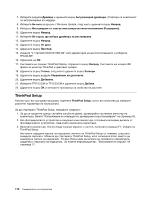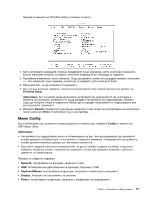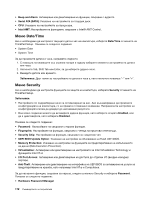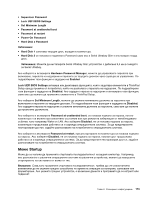Lenovo ThinkPad T420s (Bulgarian) User Guide - Page 194
Wake on LAN, Network Boot
 |
View all Lenovo ThinkPad T420s manuals
Add to My Manuals
Save this manual to your list of manuals |
Page 194 highlights
BitLocker BitLocker Startup Boot. 1 Boot Enter. Boot Boot 174. Network Boot Wake on LAN LAN Network Boot 175. 2 UEFI BIOS 3 F10 1 2 To interrupt normal startup, press the blue ThinkVantage button F12. 3 Boot. Boot Boot 1. USB CD: 2. USB FDD: 3. ATAPI CD0: 4. ATA HDD0: 5. ATA HDD1: 6. ATA HDD2: 7. USB HDD: 8. PCI LAN: 9. ATAPI CD1: 10. ATAPI CD2: 11. ATA HDD3: 174

Внимание:
Ако използвате шифроването на устройства с BitLocker, не трябва да променяте
стартовата последователност. Шифроването на устройства с BitLocker открива промяната на
стартовата последователност и заключва компютъра срещу зареждане.
Промяна на стартовата последователност
Избиране на
Startup
за показване на подменюто Boot.
За да промените стартовата последователност, направете следното:
1. Изберете
Boot
, след което натиснете Enter.
•
Можете да използвате подменюто
Boot
, за да укажете стартовата последователност, която
да се изпълнява при включване на захранването. Обърнете се към “Подменю Boot” на
страница 174.
•
Можете да използвате
Network Boot
, за да укажете устройството с най-висок приоритет за
стартиране, което да работи при
Wake on LAN
. Тази опция обикновено се използва от LAN
администраторите в корпоративните мрежи за получаване на отдалечен достъп до вашия
компютър. Обърнете се към “Подменю Network Boot” на страница 175.
2. Изберете устройството, което искате да се стартира първо.
За задаване на реда, който UEFI BIOS ще използва при стартиране на операционна система,
можете да натиснете клавиша “–” или “+”, за да местите устройството нагоре или надолу.
3. Натиснете F10, за да запазите промените, след което рестартирайте системата.
Забележки:
За да промените стартовата последователност временно, така че системата да се
стартира от различно устройство, направете следното:
1. Изключете компютъра.
2. Включете компютъра си; после, докато съобщението “To interrupt normal startup, press the blue
ThinkVantage button” се показва в долния ляв ъгъл на екрана, натиснете клавиша F12.
3. Изберете устройството, което искате да се стартира първо, от менюто Boot.
Забележка:
Менюто Boot ще се покаже, когато системата, която не може да се стартира от нито
едно устройство или операционна система, не е открита.
Подменю Boot
Списъкът по-долу, показващ реда, в който устройствата ще се стартират, винаги се показва. В
списъка са включени дори устройства, които не са свързани или инсталирани на компютъра.
Информация за всяко свързано или инсталирано на компютъра устройство е представена след
двоеточието.
1. USB CD:
2. USB FDD:
3. ATAPI CD0:
4. ATA HDD0:
5. ATA HDD1:
6. ATA HDD2:
7. USB HDD:
8. PCI LAN:
9. ATAPI CD1:
10. ATAPI CD2:
11. ATA HDD3:
174
Ръководството за потребителя